Reklaam
Andmete taastamine võib olla kasulik igasugustes olukordades, olgu siis su SSD lihtsalt suri 5 hoiatusmärki Teie SSD hakkab lagunema ja ebaõnnestumaKas olete mures, et teie SSD talitlushäire ja rikke ning võtab kõik teie andmed endaga kaasa? Otsige neid hoiatavaid silte. Loe rohkem või läksite puhkusele ja tuli tagasi rikutud SD-kaardiga 6 näpunäidet, et mitte kunagi oma fotosid reisimise ajal kaotadaEnne kui asute järgmisele reisile, peaksite arvesse võtma järgmisi näpunäiteid, eriti kui saadud fotod on teie peamised põhjused, miks reisi ette võtta! Loe rohkem . Seadmest loobumise ja välja viskamise asemel saate seda teha proovige oma failid taastada ise rakenduse abil.
See ei pruugi alati töötada, kuid kui see juhtub, osutub see tohutuks kergenduseks. Kui kasutate Mac-i, on need peamised rakendused, kuhu peaksite pöörduma, kui peate kadunud või kustutatud faile taastama.
Kui olete huvitatud, saate ka lisateavet andmete taastamise toimimise kohta Mis on andmete taastamine ja kuidas see töötab?
Kui olete kunagi kogenud suurt andmete kaotust, olete tõenäoliselt mõelnud andmete taastamise üle - kuidas see töötab? Loe rohkem .1. Ajamasin (tasuta)
Alates OS X 10.5 (Leopard) on kõik Maci arvutid varustatud utiliidirakendusega, mida nimetatakse Ajamasin. Põhiidee on see, et Time Machine hoiab teie failides järk-järgult varukoopiaid, kui peaksite need hiljem taastama. See ei ole aga kõik ja kõik ning kõik, mida saate teha, on palju varundage oma Mac korralikult Ülim kolmekordne varunduslahendus teie Macile [Mac OSX]Kuna olete siin MakeUseOfi arendaja ja keegi, kes kogu oma sissetuleku teenib veebis töötades, on aus öelda, et minu arvuti ja andmed on üsna olulised. Need on suurepäraselt loodud tootlikkuse tagamiseks ... Loe rohkem .

Sel juhul ei saa Time Machine'i tegelikult andmete taastamise tööriistana kasutada, kui see pole enne teie failide kadumist juba lubatud ja aktiivne. Sellepärast peaksite seda tegema seadke Time Machine nüüd üles, enne kui on liiga hilja Jaotage ja kasutage oma ajamasina kõvaketast ka failide talletamiseksKui teie Maci kõvaketas on väike ja Time Machine'i kõvaketas on suur, tasub seda kasutada nii varundamise kui ka säilitamise jaoks. Loe rohkem .
Taastumist on kolm meetodit:
- Taastage kõik failid eelmisse Time Machine'i varukoopiasse.
- Installige uuesti OS X ja siirdage kõik oma failid varasemast Time Machine'i varukoopiast värskesse installi.
- Sirvige Finderis Time Machine'i varukoopiaid ja otsige vajalikest failidest käsitsi.
Üksikasjalikke üksikasju selle kohta, kuidas seda teha, leiate meie lehelt juhend andmete taastamiseks ajamasinast 3 viisi andmete taastamiseks ajamasina varukoopiatestSiin on mitu meetodit, kuidas oma Maci ajamasina abil taastada, sealhulgas näiteks mida teha ajamasina varukoopiate otsimiseks. Loe rohkem . Kui see osutub teie jaoks liiga primitiivseks või põhiliseks, võiksite proovida neid varulahendused, mis pole ajamasin 5 kohalikku Maci varunduslahendust, mis pole ajamasinSeal on palju Mac-i varundusvalikuid ja paljudel neist on funktsioone, millega Apple'i vaikimisi tehtud varundusrakendus lihtsalt ei suuda konkureerida. Loe rohkem .
Kui teil ei olnud Time Machine'i seadistamiseks ettenägelikkust, võite proovida veel ühte tasuta võimalust: TestDisk ja PhotoRec, mis on sama arendaja kaks avatud lähtekoodiga taastamistööriista.
TeskDisk on loodud partitsioonide taastamise ja draivide jaoks, mida ei saa mingil põhjusel käivitada, tavaliselt tarkvaraga seotud tõrgete tõttu. PhotoRec on failide, sealhulgas piltide, videote, dokumentide ja muu tegelikuks taastamiseks.
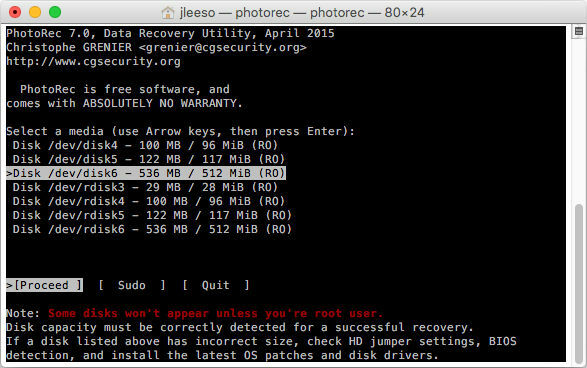
Mõlemad tööriistad võivad lüüa või jääda kasutamata, kuid selle välja uurimine, kas need töötavad teie jaoks, ei maksaks teile sentigi. Kui õnnestub vajalikke faile leida, on tore! Kui ei, siis peate liikuma ühele allpool toodud tasulistest valikutest. Kunagi pole valus proovida kõigepealt TestDiskit ja PhotoReci ning võite alustada meiega ülevaade PhotoReci kasutamisest Juhuslikult kustutatud failide taastamine mis tahes OS-ist rakendusega PhotoRec [Windows, Mac ja Linux]Juunis läksin üle Windowsi ja Linuxi kombinatsioonilt üsna palju ainult OS X-i kasutades ja olles suuresti Windowsi tarkvaraga tuttav (ning valusalt teadlik paljude Linuxi puudumisest ... Loe rohkem .
Peame seda üheks kõige olulisemaks käepäraseks pidamise programmiks, eriti fotograafidele, kellel on eelarve 7 tasuta fotograafide tasuta rakendust ja programmiFotograafia võib olla kallis, kuid see ei pea nii olema. Miks kulutada iga kuu raha professionaalse kvaliteediga tarkvara jaoks, kui te seda ei vaja? Loe rohkem .
EaseUS Data Recovery on saadaval kolmes ühe kasutaja versioonis: tasuta, täielik ja täielik + buutitav meedium. Bootable Media versioon võimaldab teil andmeid taastada ka siis, kui opsüsteem ei saa mingil põhjusel alglaadimist alustada.
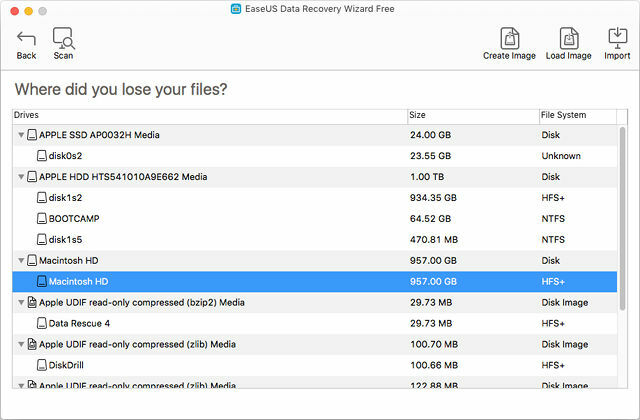
Mida ma saan teha? Kõigi versioonidega saab kustutatud, vormindatud või muul viisil juurdepääsematuid andmeid taastada. Toetatud on kõik failitüübid ja kõik draivitüübid, sealhulgas kõvakettad, USB-draivid ja SD-kaardid.
Millised on tasuta piirangud? Saate taastada ainult kuni 2 GB faile. Pärast seda peate üle minema ühele täisversioonile.
Andmete päästmine 4 on Mac'i kasutajatele järjepidevalt soovitatav kui üks parimatest andmete taastamise tööriistadest, vähemalt selle õnnestumise määra osas failides. Ja jah, erinevad tööriistad võivad leida erinevaid faile!
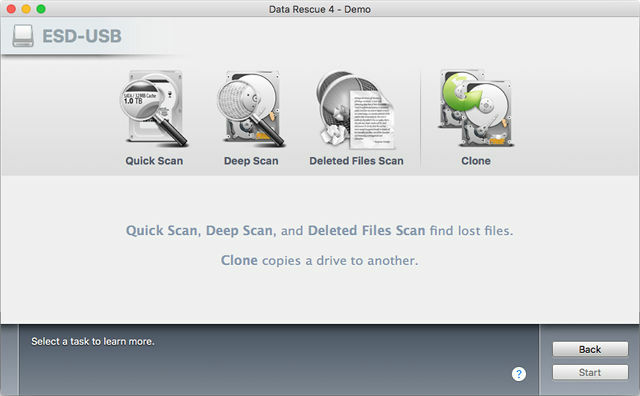
Mida ma saan teha? Taastage kõik failitüübid mis tahes tüüpi kõvakettalt, olgu need siis krahhide, rikutud, vormindatud või monteerimata. Muude funktsioonide hulka kuuluvad: kõvaketaste kloonimine, sekundaarsete alglaadimisketaste loomine ja selle alglaadimisketta kasutamine taaskäivitamisest mitteolevate Macide jaoks.
Millised on tasuta piirangud? Tasuta demo abil saab draivi skannida, et näha, millised failid on taastatavad, kuid te ei saa neid faile tegelikult enne litsentsi ostmist taastada.
Kuigi selle hind on samal tasemel, Tähe Phoenixi taastumine on Data Rescue 4-st pisut halvem. Ei saa öelda, et Stellar Phoenix on mingil moel halb - mõlemad suudavad tuvastada enamiku kadunud faile. Stellar Phoenix juhtub siin ja seal igatsema veel mõnda.

Mida ma saan teha? Taastage kõik failitüübid Mac-arvuti kõvakettalt, isegi kui failisüsteem on krüptitud. Samuti võib see hankida andmeid Time Machine'i varukoopiatest. Kuid mis kõige parem, see võib failide algse failinimega taktis olevad failid kustutada (paljud tööriistad, sealhulgas PhotoRec, ei saa seda teha).
Millised on tasuta piirangud? Tasuta demo abil saab draivi skannida, et näha, millised failid on taastatavad, kuid te ei saa neid faile tegelikult enne litsentsi ostmist taastada.
Siin on veel üks sageli soovitatav rakendus ja see on hea, kuid mitte piisavalt hea, et olla tippkoer. See on suurepärane piltide ja dokumentide taastamisel, kuid on hädas muusika ja videotega. Muidu on fantastiline.
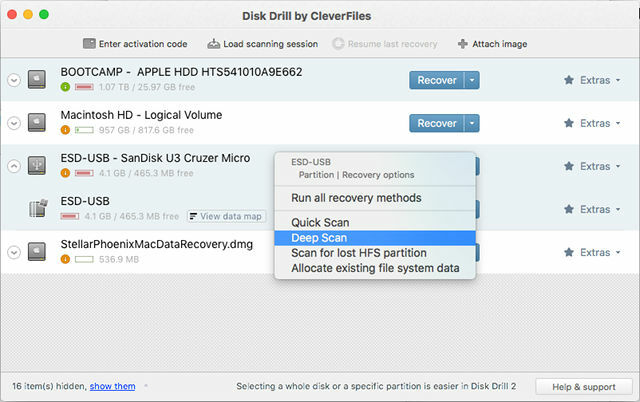
Mida ma saan teha? Taastage kõik failitüübid sisemistest ja välistest draividest, sealhulgas USB-draivid ja SD-kaardid. Samuti saab faile iPod-seadmetest taastada. Andmekaitse võib olla selle parim omadus, mis tagab kõigi tulevaste failide taastatavuse alates funktsiooni lubamisest.
Millised on tasuta piirangud? Tasuta demo abil saab draivi skannida, et näha, millised failid on taastatavad, kuid te ei saa neid faile tegelikult enne litsentsi ostmist taastada. Andmekaitse on saadaval tasuta kasutajatele!
Andmete taastamise guru väidab, et see on Maci jaoks kõige hõlpsamini kasutatav taastamistööriist ja ma olen sellega nõus. See on äärmiselt lihtne, kuid negatiivne külg on see, et selle muusika- ja videofailide õnnestumise määr on kohutav. Kõik muu on korras.
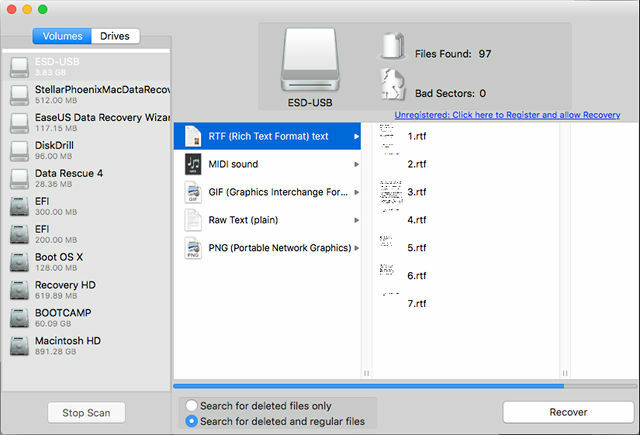
Mida ma saan teha? Taastage igasuguseid seadmeid, mis võivad Macis draivina kuvada, sealhulgas digitaalkaamerad, mobiiltelefonid, USB-draivid jne. Muid erifunktsioone pole. See on ühe töövahend.
Millised on tasuta piirangud? Tasuta demo abil saab draivi skannida, et näha, millised failid on taastatavad, kuid te ei saa neid faile tegelikult enne litsentsi ostmist taastada.
Mida peate taastama?
Kokkuvõtlikult soovitame Time Machine sisse lülitada ja kasutada seda oma kõige olulisemate failide varundamiseks. Kui midagi läheb valesti, on PhotoRec esimene hea tööriist, kuna see on 100% tasuta. Kui see ei aita, kaaluge ühte tasulisi lahendusi.
Lisatasu võimalustest on Data Rescue 4 parim töökindlus ja kõrgeim õnnestumise määr. Täiendage seda Disk Drilli andmekaitsefunktsiooniga ja peaksite olema hästi kaitstud, et tulevased äpardused teie ette tuleksid. Kasutage oma äranägemise järgi mõnda muud rakendust.
Kas olete kunagi varem andmete taastamise tööriista kasutanud? Milline neist töötas kõige paremini? Milliseid faile tavaliselt vajate taastamist? Jagage oma mõtteid allpool!
Joel Lee'l on B.S. arvutiteaduses ja üle kuue aasta kestnud erialase kirjutamise kogemus. Ta on MakeUseOfi peatoimetaja.

